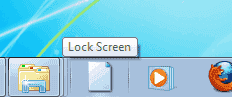Заключването на екрана на вашия компютър с Microsoft Windows 10 е важно за защита на вашите данни от блуждаещи очи. Това е особено вярно на работното място. Никой, с когото работите, не трябва да вижда тази снимка, когато сте се обличали като Улала от Space Channel 5 за Хелоуин 2000 г. Повечето от нас вече заключват екраните си всеки път, когато напускаме кабината си, за да присъстваме на среща или да клюкираме за ужасната рокля, която Триша носи днес. Но знаете ли, че има 4 различни начина, по които можете да заключите екрана на Windows 10?
Вариант 1 - Ctrl + Alt + Delete, след което Enter
Това е често срещаното, за което повечето хора вече знаят. задръж "Ctrl" и "Alt“, след това натиснете “Изтрий“. След като опциите се появят на екрана, натиснете “Въведете“.
Вариант 2 – Windows Key + L
Откакто ключът на Windows беше въведен, той до голяма степен беше игнориран. Задръж Windows ключ и натиснете “Л” за по-бърз начин за заключване на екрана.
Вариант 3 – Старт меню
- Изберете „Започнете” бутон.
- Изберете иконата за снимка на профила на вашия акаунт в Windows, след което изберете „Заключен екран“.
Опция 4 – Създаване на пряк път
Ако натисканията на клавиши са твърде много, за да се справите, можете да направите икона, която ще заключи екрана ви.
- Щракнете с десния бутон върху всяка празна област на работен плот.
- Изберете “Нов” > “Пряк път“.
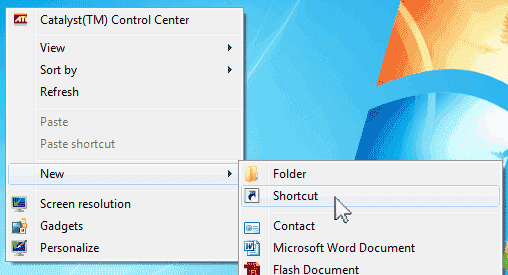
- За местоположението на артикула тип „C:\Windows\System32\rundll32.exe user32.dll, LockWorkStation” и щракнете върху „Следващия“.
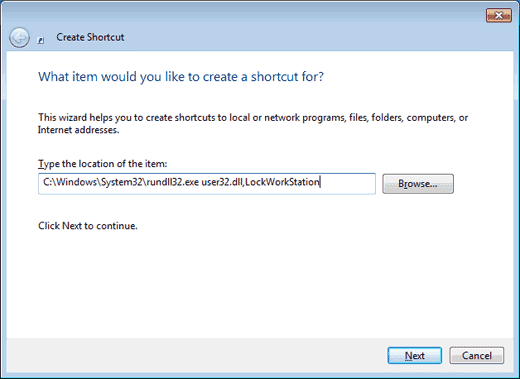
- Дайте на иконата име, като „Заключен екран“, след което щракнете върху „завършек“.
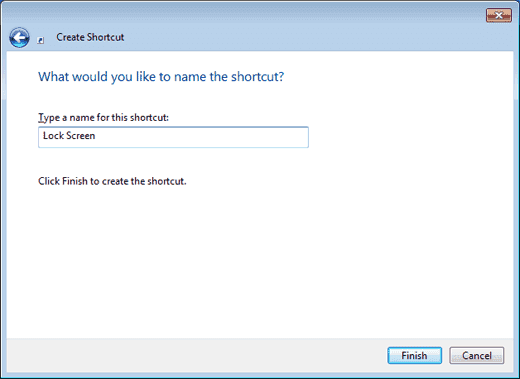 Сега имате икона за заключване на екрана, която можете да щракнете двукратно, когато напуснете бюрото си.
Сега имате икона за заключване на екрана, която можете да щракнете двукратно, когато напуснете бюрото си.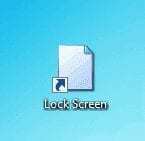
Можете дори да го направите стъпка по-далеч и да го закрепите в лентата на задачите си. Щракнете върху него веднъж и заключете екрана си.